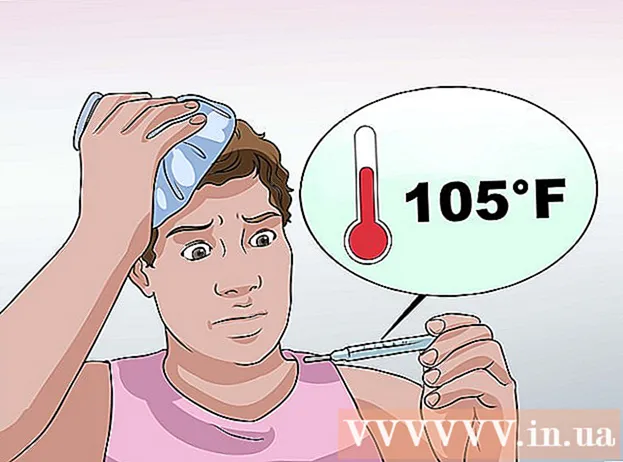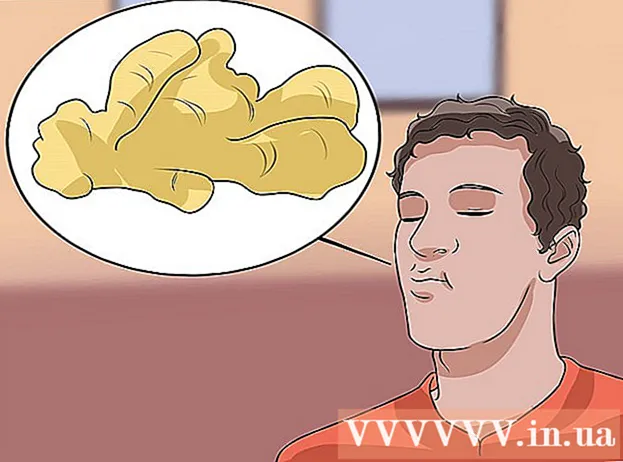Författare:
Eugene Taylor
Skapelsedatum:
14 Augusti 2021
Uppdatera Datum:
22 Juni 2024

Innehåll
Efter att ha gått igenom den här steg-för-steg-planen kan du använda Gmail för att skicka e-post till alla dina vänner, familj och kollegor. Logga bara in på Gmail.com och klicka på "Skriv" längst upp till vänster på skärmen för att börja skriva!
Att gå
Metod 1 av 2: Med din dator
 Gå till Gmail.com.
Gå till Gmail.com. Klicka på Skapa konto.
Klicka på Skapa konto.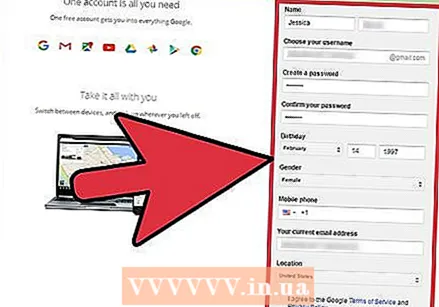 Fyll i nödvändig information. Klicka sedan på Nästa och läs instruktionerna på skärmen för att slutföra registreringsprocessen.
Fyll i nödvändig information. Klicka sedan på Nästa och läs instruktionerna på skärmen för att slutföra registreringsprocessen.  Logga in på Gmail. Ange ditt användarnamn och lösenord och klicka på Logga in.
Logga in på Gmail. Ange ditt användarnamn och lösenord och klicka på Logga in.  Klicka på Skriv. Den här knappen finns längst upp till vänster på skärmen under orden "Google" och "Gmail".
Klicka på Skriv. Den här knappen finns längst upp till vänster på skärmen under orden "Google" och "Gmail".  Ange mottagarens e-postadress.
Ange mottagarens e-postadress.- För att skicka ditt meddelande till flera mottagare kan du först ange ett komma och sedan nästa e-postadress.
 Klicka på Ämne.
Klicka på Ämne. Ange ämnet i din e-post.
Ange ämnet i din e-post. Skriv ditt meddelande.
Skriv ditt meddelande. Klicka på den understrukna A till höger om knappen Skicka för att visa formateringsfältet. Med det här fältet kan du understryka delar av texten, göra den fet eller kursiv och så vidare.
Klicka på den understrukna A till höger om knappen Skicka för att visa formateringsfältet. Med det här fältet kan du understryka delar av texten, göra den fet eller kursiv och så vidare. - Ändra typsnittet i texten genom att markera en del av texten, klicka sedan på Sans Serif och sedan klicka på ett nytt typsnitt.
- Ändra textformatet genom att markera en del av texten, klicka på 2 Ts-knappen bredvid Sans Serif och sedan välja ett format.
- Gör din text fet genom att markera en del av texten och sedan klicka på B-knappen.
- Gör texten kursiv genom att markera en del av texten och sedan klicka på kursiv I.
- Understryk en text genom att markera den och klicka sedan på den understrukna U.
- Ändra textens färg genom att markera den, klicka sedan på den understrukna A och välj en färg från menyn.
 Klicka på gemet för att bifoga en fil till ditt meddelande. En popup-skärm visas nu.
Klicka på gemet för att bifoga en fil till ditt meddelande. En popup-skärm visas nu.  Välj din fil. Hitta filen du vill lägga till och klicka på Välj.
Välj din fil. Hitta filen du vill lägga till och klicka på Välj. - Du kan också bifoga en fil till din e-post genom att klicka på den, hålla ner musknappen och dra filen till e-postmeddelandet.
 Klicka på Skicka under ditt meddelande för att skicka din e-post.
Klicka på Skicka under ditt meddelande för att skicka din e-post.
Metod 2 av 2: Med din telefon
 Gå till Gmail.com.
Gå till Gmail.com. Tryck på Skapa konto.
Tryck på Skapa konto. Fyll i nödvändig information. Klicka sedan på Nästa och läs instruktionerna på skärmen för att slutföra registreringsprocessen.
Fyll i nödvändig information. Klicka sedan på Nästa och läs instruktionerna på skärmen för att slutföra registreringsprocessen.  Öppna Gmail-appen. Om du inte har det ännu måste du ladda ner det från App Store eller Play Store.
Öppna Gmail-appen. Om du inte har det ännu måste du ladda ner det från App Store eller Play Store.  Tryck på "Nytt meddelande". Det här är den röda knappen med en vit penna längst ner till höger på skärmen.
Tryck på "Nytt meddelande". Det här är den röda knappen med en vit penna längst ner till höger på skärmen.  Ange mottagarens e-postadress. När du skriver kan mottagarens namn eller e-postadress redan visas på skärmen. Klicka på den här adressen för att fylla i den automatiskt.
Ange mottagarens e-postadress. När du skriver kan mottagarens namn eller e-postadress redan visas på skärmen. Klicka på den här adressen för att fylla i den automatiskt. - För att skicka ditt meddelande till flera mottagare kan du först ange ett komma och sedan nästa e-postadress.
 Tryck på Ämne.
Tryck på Ämne. Ange ett ämne för din e-post.
Ange ett ämne för din e-post. Skriv ditt meddelande.
Skriv ditt meddelande. Tryck på gemet längst upp till höger på skärmen för att bifoga en fil till ditt meddelande.
Tryck på gemet längst upp till höger på skärmen för att bifoga en fil till ditt meddelande. Tryck på Lägg till fil.
Tryck på Lägg till fil. Välj din fil. Tryck på filen du vill lägga till i ditt meddelande.
Välj din fil. Tryck på filen du vill lägga till i ditt meddelande.  Tryck på den blå skicka-knappen. Du hittar detta längst upp till höger på skärmen. Ditt meddelande kommer nu att levereras till mottagarna vars e-postadresser du angav.
Tryck på den blå skicka-knappen. Du hittar detta längst upp till höger på skärmen. Ditt meddelande kommer nu att levereras till mottagarna vars e-postadresser du angav.